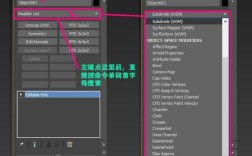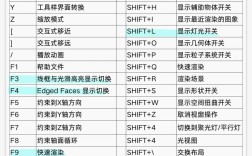3dmax中的横截面命令(Section)是一个非常实用的建模工具,主要用于通过创建截面来切割复杂几何体,从而生成新的二维或三维形状,该命令常用于建筑、工业设计和动画制作中,能够帮助用户快速分析模型结构、提取轮廓线或生成剖面图,下面将详细介绍横截面命令的使用方法、参数设置及应用场景。
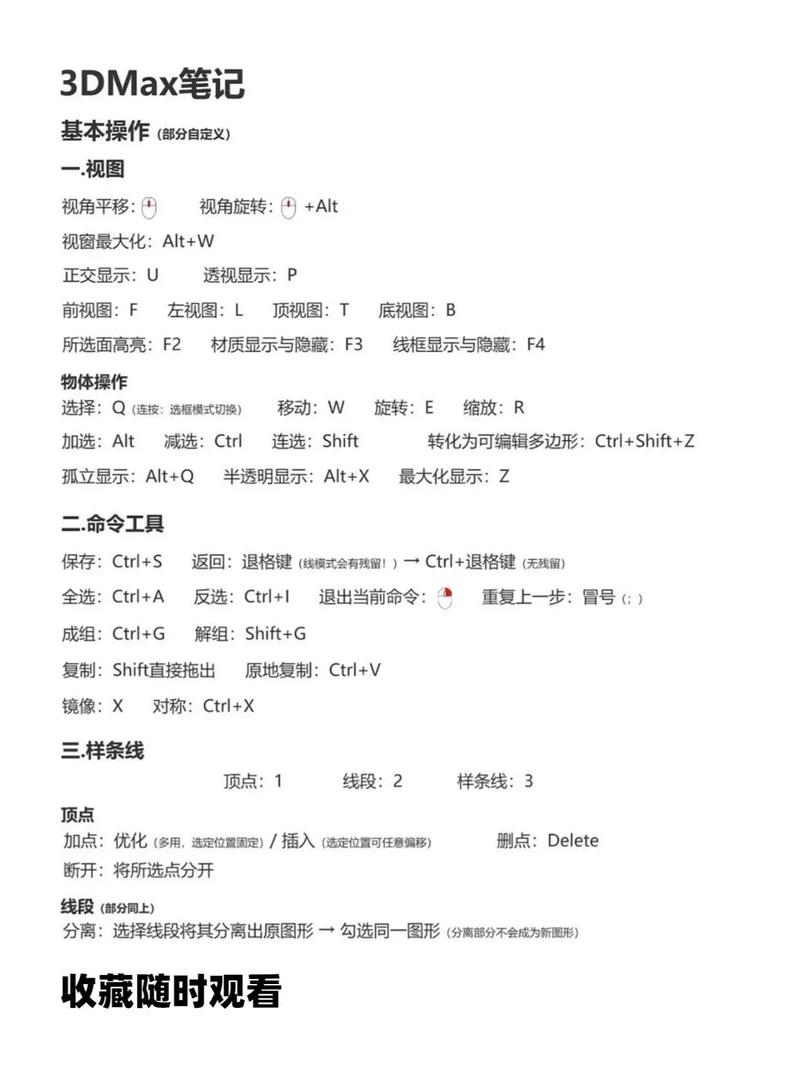
横截面命令的启动方式有两种:一是通过“创建”面板下的“图形”类别,选择“截面”工具;二是通过“自定义”菜单中的“自定义用户界面”命令,将其添加到快捷工具栏中,启动后,在视图中点击即可创建一个截面 Gizmo,默认情况下是一个矩形平面,用户可以通过移动、旋转或缩放Gizmo来调整截面的位置和角度,截面Gizmo具有多个控制点,包括中心点、边角点和旋转手柄,这些控制点允许用户精确调整截面的方向和范围。
横截面命令的核心参数位于“修改”面板中。“创建形状”按钮是最常用的功能,当截面与模型相交时,点击该按钮可以生成相交部分的二维轮廓线,用户可以选择“线性”或“平滑”两种类型来定义轮廓线的平滑度。“更新”选项组用于控制截面何时更新模型,包括“手动”、“重置时”和“移动时”三种模式,手动模式适用于需要精确控制的情况,而移动时模式则能实时显示切割效果,在“截面范围”选项中,用户可以设置截面是否无限延伸,或者仅限于Gizmo的边界范围,这对于处理大型模型尤为重要。
横截面命令的应用场景非常广泛,在建筑设计中,它常用于生建筑模型的平面图或立面图,通过调整截面位置可以快速获取不同楼层的轮廓线,在工业设计中,该命令可以用于分析机械零件的内部结构,例如通过切割复杂曲面来生成加工所需的剖面轮廓,在动画制作中,横截面可以用于创建动态切割效果,例如模拟物体被切开的过程,结合“车削”或“挤出”修改器,横截面生成的轮廓线还可以进一步转化为三维模型,实现从二维到三维的快速转换。
为了更直观地理解横截面命令的参数设置,以下表格列出了主要参数及其功能说明:
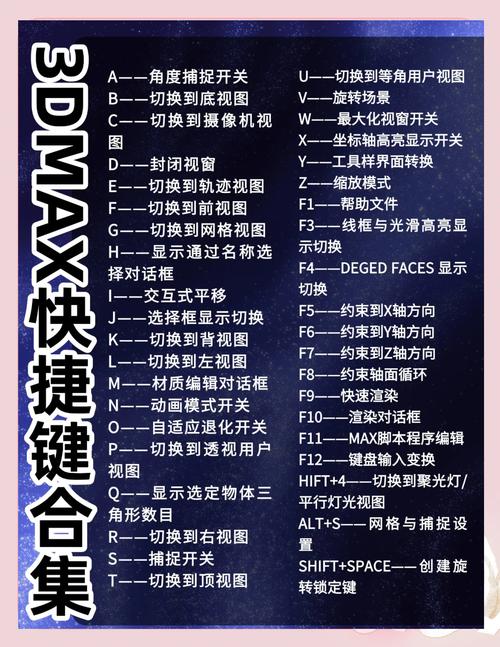
| 参数名称 | 功能说明 | 可选选项 |
|---|---|---|
| 创建形状 | 生成截面与模型的相交轮廓线 | 线性、平滑 |
| 更新 | 控制截面更新模式 | 手动、重置时、移动时 |
| 截面范围 | 定义截面的延伸范围 | 无限、截面边界 |
| 颜色 | 设置截面Gizmo的显示颜色 | 自定义颜色 |
在使用横截面命令时,需要注意几个常见问题,如果模型包含大量细节,实时更新可能会导致性能下降,建议在复杂场景中使用“手动”更新模式,生成的轮廓线可能会出现重叠或断裂的情况,此时需要通过“编辑样条线”修改器进行清理和优化,截面Gizmo的位置和方向对结果影响很大,建议使用“对齐”工具将其与模型的关键面对齐,以提高切割精度。
相关问答FAQs:
-
问:为什么横截面命令生成的轮廓线不完整? 答:这通常是由于截面范围设置不当或模型存在复杂曲面导致的,建议检查“截面范围”是否设置为“无限”,并尝试调整Gizmo的角度和位置,确保完全覆盖需要切割的区域,使用“编辑样条线”修改器可以手动修复断裂的轮廓线。
-
问:如何将横截面生成的轮廓线导出为CAD文件? 答:生成轮廓线后,选中该样条线,通过“文件”菜单中的“导出”命令,选择“DWG”或“DXF”格式即可导出,导出前可以在“导出选项”中设置单位、图层和精度参数,以确保与CAD软件的兼容性。
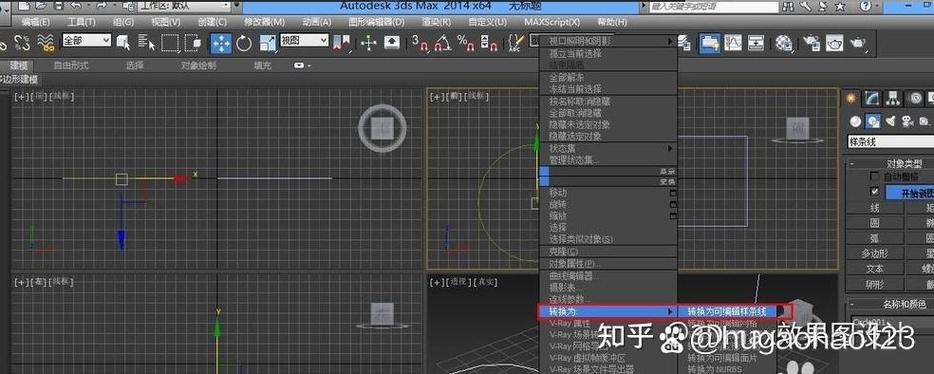 (图片来源网络,侵删)
(图片来源网络,侵删)